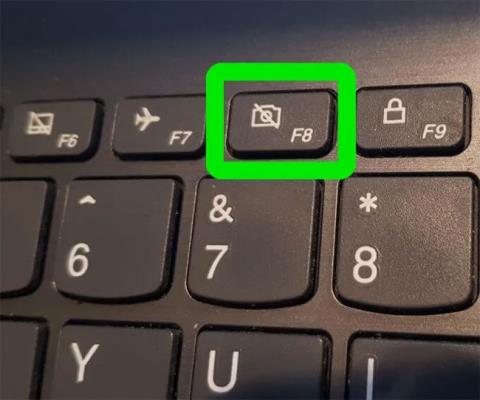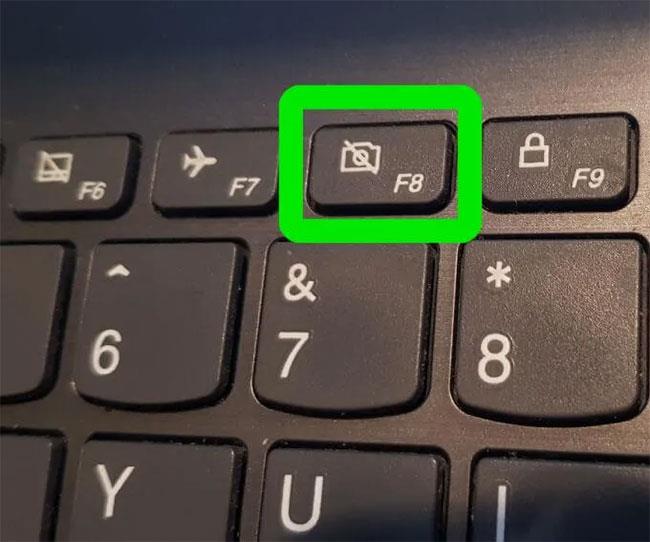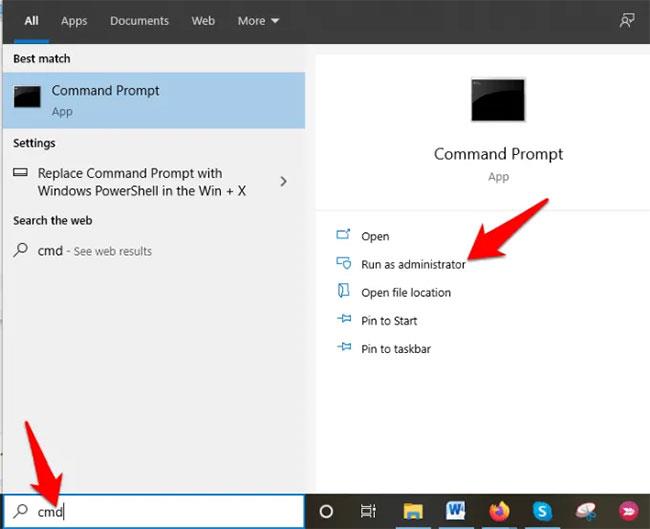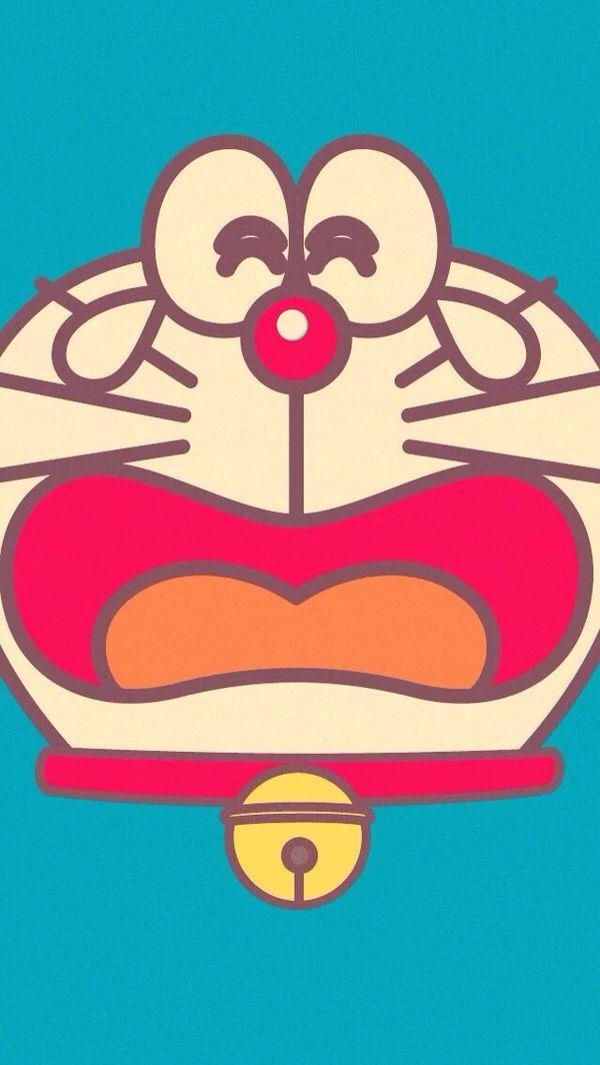Ef þú uppfærðir í Windows 10 úr eldri útgáfum eins og Windows XP, Vista og Windows 7 gætirðu tekið eftir því að aðgerðarlykillinn sem F8þú þarft að ýta á við ræsingu til að fara í Safe Mode virkar ekki lengur.
Lykillinn F8er enn fáanlegur á lyklaborðinu, en hann virkar með öðrum takkasamsetningum til að framkvæma ákveðnar aðgerðir, sérstaklega þegar stýrisflaturinn eða músin virkar ekki og þú þarft að nota flýtilykla.
Í þessari handbók mun Quantrimang.com sýna þér hvað þú átt að gera þegar þú sérð F8óvirkni í Windows 10.
Af hverju virkar F8 ekki í Windows 10?
Safe Mode er innfæddur Windows eiginleiki, til staðar í öllum útgáfum stýrikerfisins, notaður til að laga ýmis vandamál eins og uppsetningarvandamál, vandamál við ræsingu í Windows og önnur tengd vandamál sem tengjast spilliforritum eða vírusum.
F8 ræsivalmyndin hefur verið fjarlægð til að bæta ræsingartíma kerfisins. Þetta er vegna þess að Windows 10 ræsir sig miklu hraðar en fyrri útgáfur, þannig að þú hefur ekki tíma til að ýta á takka F8og fara í Safe Mode meðan á ræsingu stendur. Að auki, Windows 10 getur ekki þekkt takkapressa við ræsingu, sem kemur í veg fyrir aðgang að ræsivalkostum skjánum , þar sem þú getur valið Safe Mode valkostinn.
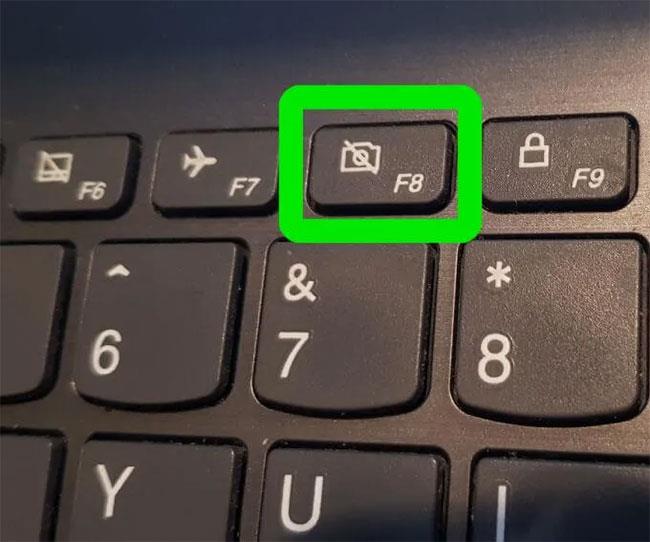
F8 ræsivalmyndin hefur verið fjarlægð til að bæta ræsingartíma kerfisins.
Þess í stað hefur Microsoft útvegað nýjan Advanced Boot Options valmyndareiginleika sem gerir þér kleift að fá aðgang að bilanaleitarvalkostum eins og Safe Mode og margt fleira.
Þú getur samt fengið aðgang að Safe Mode eiginleikanum með því að ýta á takkann F8en þú verður að virkja hann aftur handvirkt í nokkrum einföldum skrefum.
Lagaðu F8 lykill sem virkar ekki í Windows 10
1. Endurvirkjaðu F8 takkann handvirkt
Opnaðu skipanalínuna með stjórnandaréttindum .
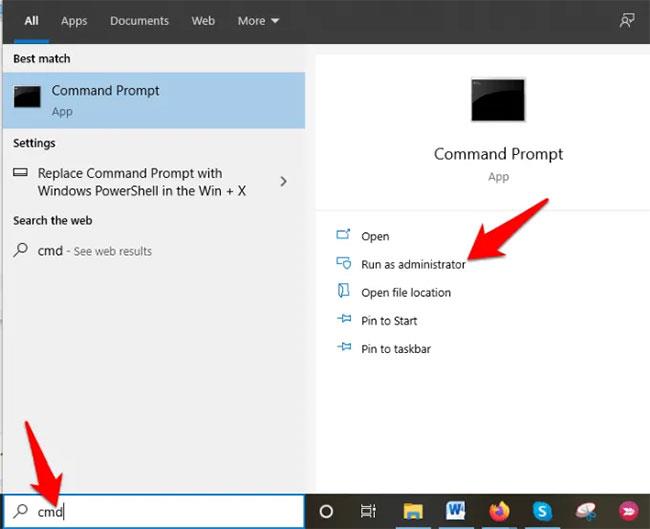
Opnaðu skipanalínuna með stjórnandaréttindum
Sláðu inn þessa skipun í Command Prompt og ýttu á Enter:
bcdedit /set {default} bootmenupolicy legacy
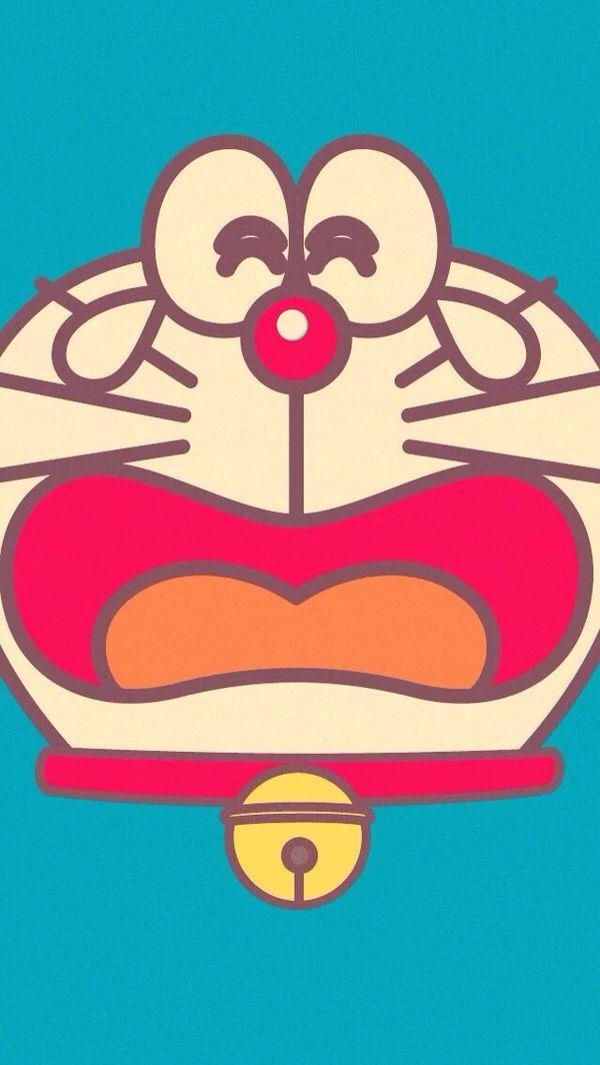
Sláðu inn skipunina í Command Prompt og ýttu á Enter
Athugið : BCD eða Boot Configuration Data Edit skipunin er innbyggt tól í Windows sem stjórnar því hvernig stýrikerfið ræsir. Það hjálpar þér einnig að virkja F8 ræsivalmyndina aftur auðveldlega.
Endurræstu tölvuna þína og ýttu F8endurtekið á takkana á lyklaborðinu á meðan kerfið ræsir og þú munt sjá Advanced Boot Options valmyndina , þar sem þú getur valið Safe Mode with Networking eða Safe Mode with Command Prompt .
Til að slökkva á lyklinum F8aftur skaltu opna skipanalínuna með stjórnandaréttindi og slá inn eftirfarandi skipun:
bcdedit /set {default} bootmenupolicy standard
2. Farðu í Safe Mode án F8 takkans
Það eru aðrar aðferðir sem geta líka sett þig í Safe Mode, en þær eru ekki eins einfaldar og að ýta á takkann F8. Til að vita meira, vinsamlegast skoðaðu greinina: Hvernig á að fara í Safe Mode Windows 10 þegar þú byrjar að skilja skrefin sem þarf að taka.